以前のバージョンの Mobile Ads SDK で広告インスペクタを使用する 8.5.0では、次のことができます。
- 広告ユニットを検査する
- 第三者アダプタを検査する
- 広告が想定どおりに表示されているか確認する
- エラーを特定し、解決方法の詳細を確認する
- リクエストごとに各広告ネットワークのメディエーションの詳細を表示する
- 第三者のメディエーションの広告ソースを個別にテストする
- 各広告ユニットがウォーターフォール メディエーション用に正しく設定されていることを確認する
- カスタム イベントの統合をテストする
Mobile Ads SDK バージョン 8.5.0 以降の場合は、 また、次のことも可能です。
- 各広告ネットワークの入札の詳細をリクエストごとに表示する
- 入札とウォーターフォール メディエーションの詳細を広告ごとに表示する リクエストごとのネットワーク
- 第三者入札またはウォーターフォール メディエーションの広告ソースを個別にテストする
各広告ユニットが入札用に正しく設定され、 ウォーターフォール メディエーション
このガイドでは、広告インスペクタの起動方法とさまざまな機能の使い方を説明します。
前提条件
広告インスペクタを使用するには、次の準備が必要です。
- AdMob アカウントを作成する アプリを設定します。
- スタートガイドを完了している。
- Google Mobile Ads SDK バージョン 7.68.0 以降を使用します。
- ご利用のデバイスをテストデバイスとして追加します。 広告インスペクタはテストデバイスでのみ起動します。
広告インスペクタを起動
広告インスペクタは、アプリのどこからでも次の方法で起動できます。
- AdMob の管理画面で選択したジェスチャーは、次の場合に使用します テストデバイスの登録を行います。
- 提供された API を使用してプログラムで作成する。
- デバッグ メニューの起動ボタンを使用します。
ジェスチャーを使って起動する
ジェスチャーを使って広告インスペクタを起動するために、アプリに変更を加える必要はありません。テストデバイス用に AdMob で設定したジェスチャー(ダブルフリックまたはシェイク)を実行するだけです。詳細
AdMob 管理画面でジェスチャーを設定し、設定が反映されるまで 15 分待機したら、アプリで広告リクエストを作成して、設定したジェスチャーが Google Mobile Ads SDK に認識されるようにする必要があります。指定したジェスチャーが機能しない場合は、広告を読み込んでからアプリを再起動し、もう一度ジェスチャーをお試しください。
プログラムから起動する
広告インスペクタはプログラムで起動することもできます。
Swift
GADMobileAds.sharedInstance().presentAdInspector(from: viewController) { error in
// Error will be non-nil if there was an issue and the inspector was not displayed.
}
Objective-C
[GADMobileAds.sharedInstance presentAdInspectorFromViewController:viewController
completionHandler:^(NSError *error) {
// Error will be non-nil if there was an issue and the inspector was not displayed.
}];
この API はテストデバイスで機能します 登録済み または AdMob 管理画面で行うことができます。
この API に渡されたビュー コントローラが、
画面(viewDidAppear: が呼び出されました)。渡されるビュー コントローラが
ビュー内で API が呼び出されたときなど、表示されるプロセス。
コントローラの viewDidLoad 関数、広告インスペクタの表示
失敗します
広告ユニットの表示とトラブルシューティング
広告インスペクタを起動すると、メインの広告インスペクタの画面が表示され、すべての広告のリストを確認できます。 ユニット 入札またはメディエーションが行われる AdMob アプリ ID に関連付けられている AdMob 管理画面 構成:
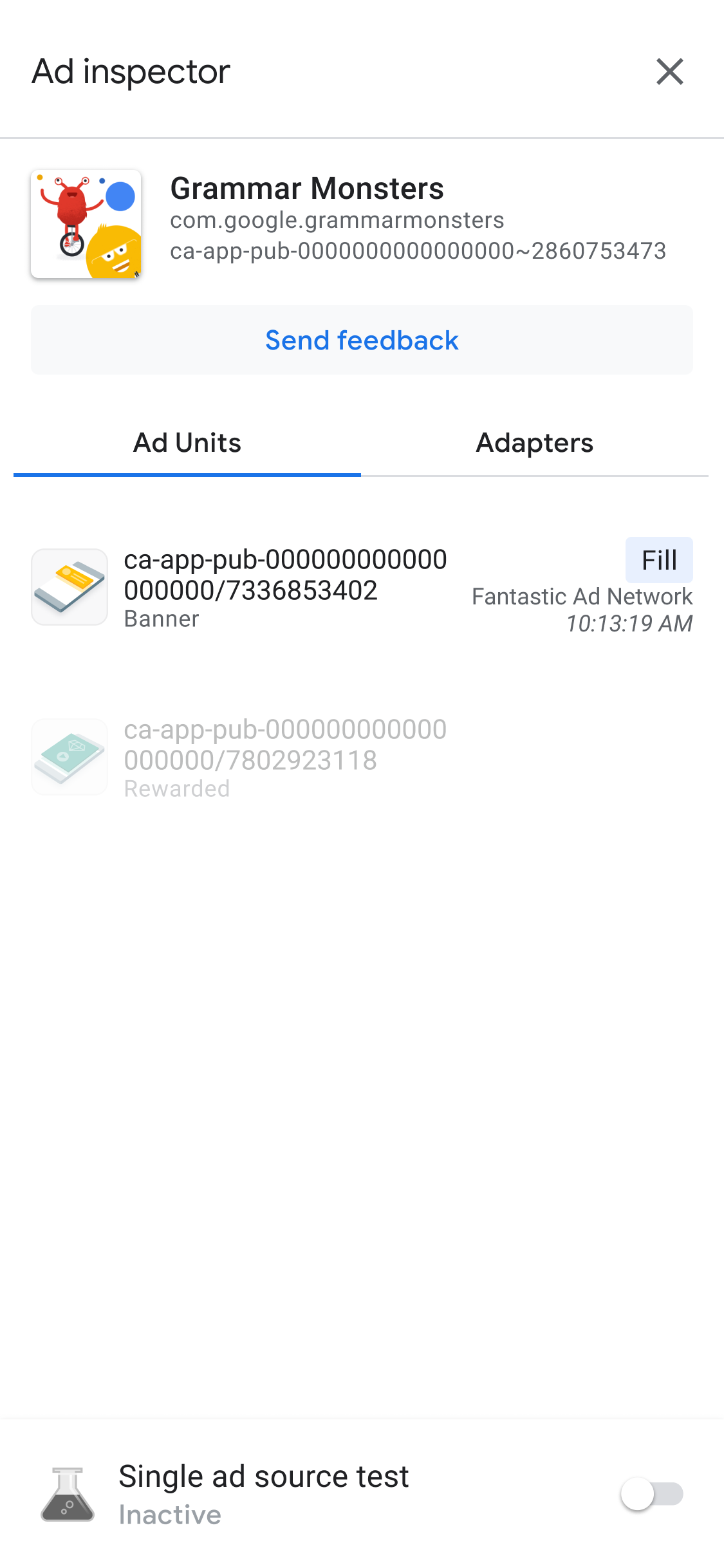
広告インスペクタを使用する前に、Google Mobile Ads SDK を初期化することをおすすめします。
広告ユニットのメディエーション ウォーターフォールの詳細を表示する
広告ユニットをタップして、その SDK リクエストログを表示します。このログには、最新の広告リクエストで広告が配信された(または配信できなかった)時点までのメディエーション ウォーターフォールの詳細が表示されます。
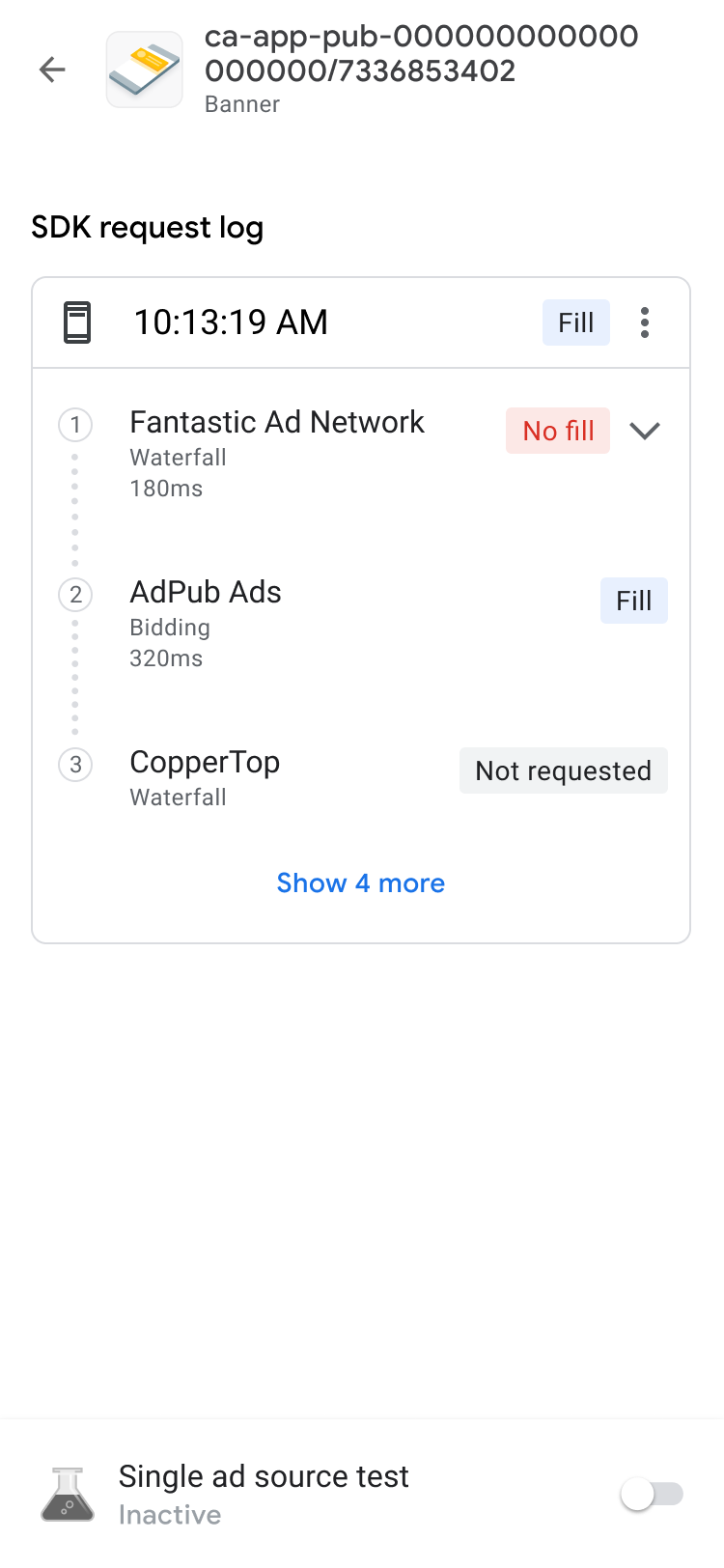
Disclosure Indicator を使って各リクエストを展開すると、そのリクエストのメディエーション ウォーターフォールの結果が表示され、そのリクエストでエラーや遅延があった場合はその情報も確認できます。
第三者の広告ソースの場合、エラー メッセージは広告ソースから直接送信されます。詳しい情報が必要な場合は、ご利用の第三者広告ソースにお問い合わせください。
広告ユニットの入札単価の詳細を確認する
前提条件: Google Mobile Ads SDK 8.5.0 以降
入札を初めて使用する場合は、 概要。
SDK リクエストログでは、コンテナによって呼び出された入札広告ソースを 渡されます。SDK リクエストログの広告ユニットをタップすると、入札オークションの各広告ソースの詳細が表示されます。
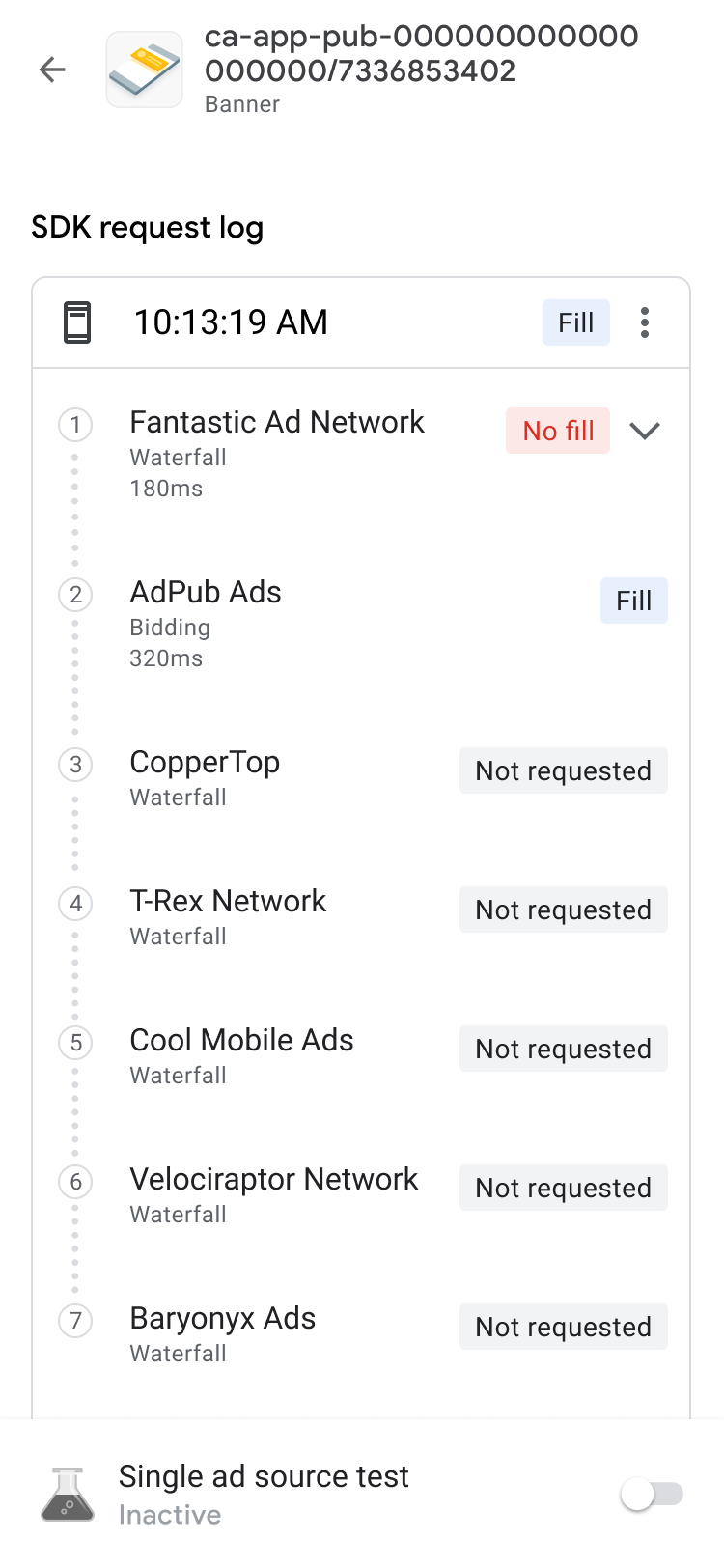
入札結果の項目は、実施可能な順に表示されるように並べ替えられています。
上部には、オークションで落札した広告ネットワークが表示されます。
その次に表示されるのは、問題のある広告ネットワークです。こうした問題を解決するには、トラブルシューティングの手順をご覧ください。
続いて、広告が返されなかった広告ネットワークや入札しなかった広告ネットワークが表示されます。この 広告ソースに問題がある可能性があります 入札がなかったかもしれません詳細は広告をご覧ください ソースの設定ガイドや 広告ソースに直接連絡して サポートをご覧ください。
リストの一番下には、入札で落札できなかった広告ネットワークが表示されます。 決定します
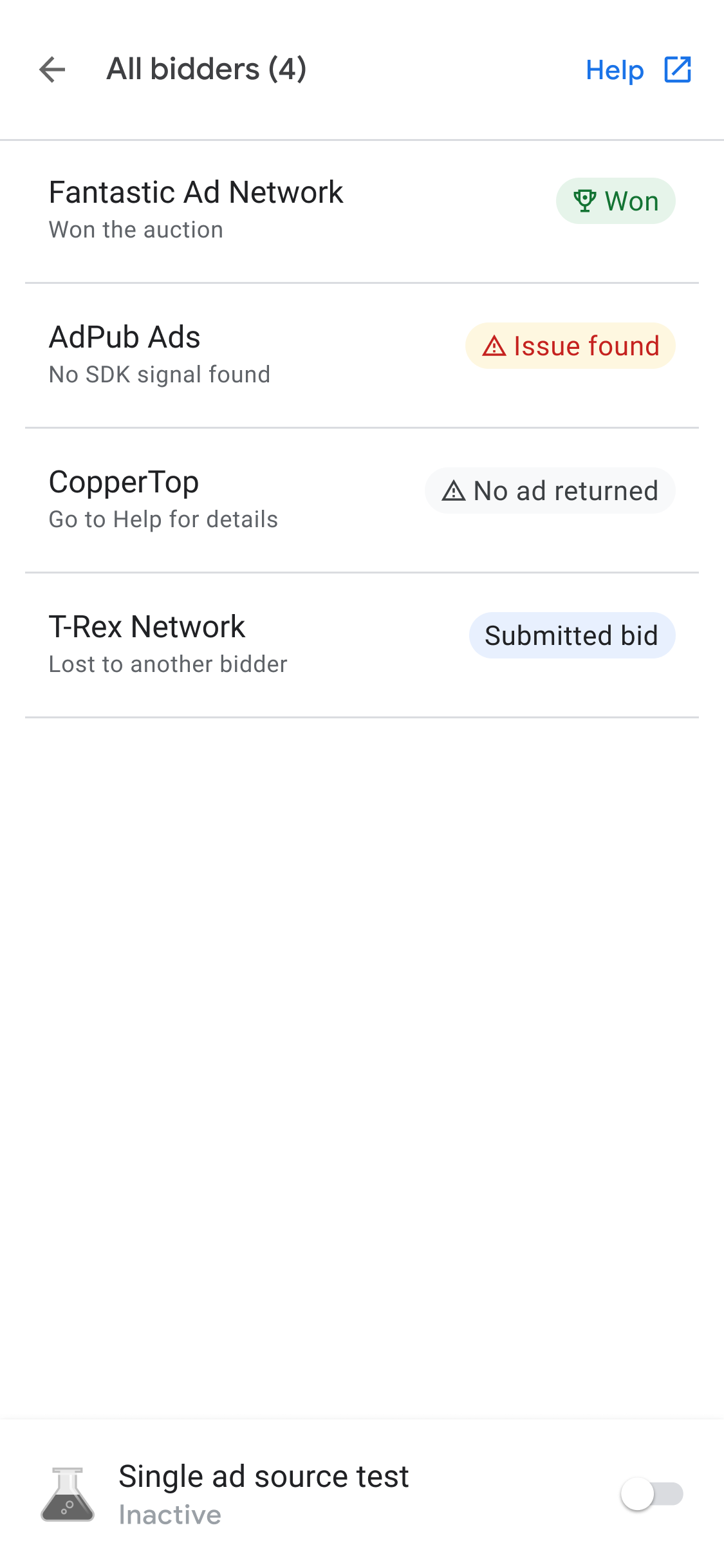
メディエーション ウォーターフォールでは、入札オークションで落札した広告ソースを配置できます eCPM 値に基づいて決定されます
メディエーション ウォーターフォールで広告ソースが呼び出されると、広告を配信できるようになります。 メディエーション ウォーターフォールでの入札の仕組みについて詳しくは、以下をご覧ください。 例 2 と 入札の例 3 ウォーターフォールの広告ソースを 1 つの メディエーショングループで指定し
広告ユニットの高度なデバッグ
広告ユニットのトラブルシューティングを行う際は、広告リクエストとレスポンスを確認して問題の原因を特定したり、Google サポートと共有してデバッグを支援したりすると役に立ちます。ウォーターフォール チェーンの上部にあるメニュー アイコンをタップし、[広告リクエストとレスポンスを共有] を選択して、広告リクエストとレスポンスの全体をエクスポートします。これにより、独自のアプリでネットワーク トレースを実行する必要がなくなります。
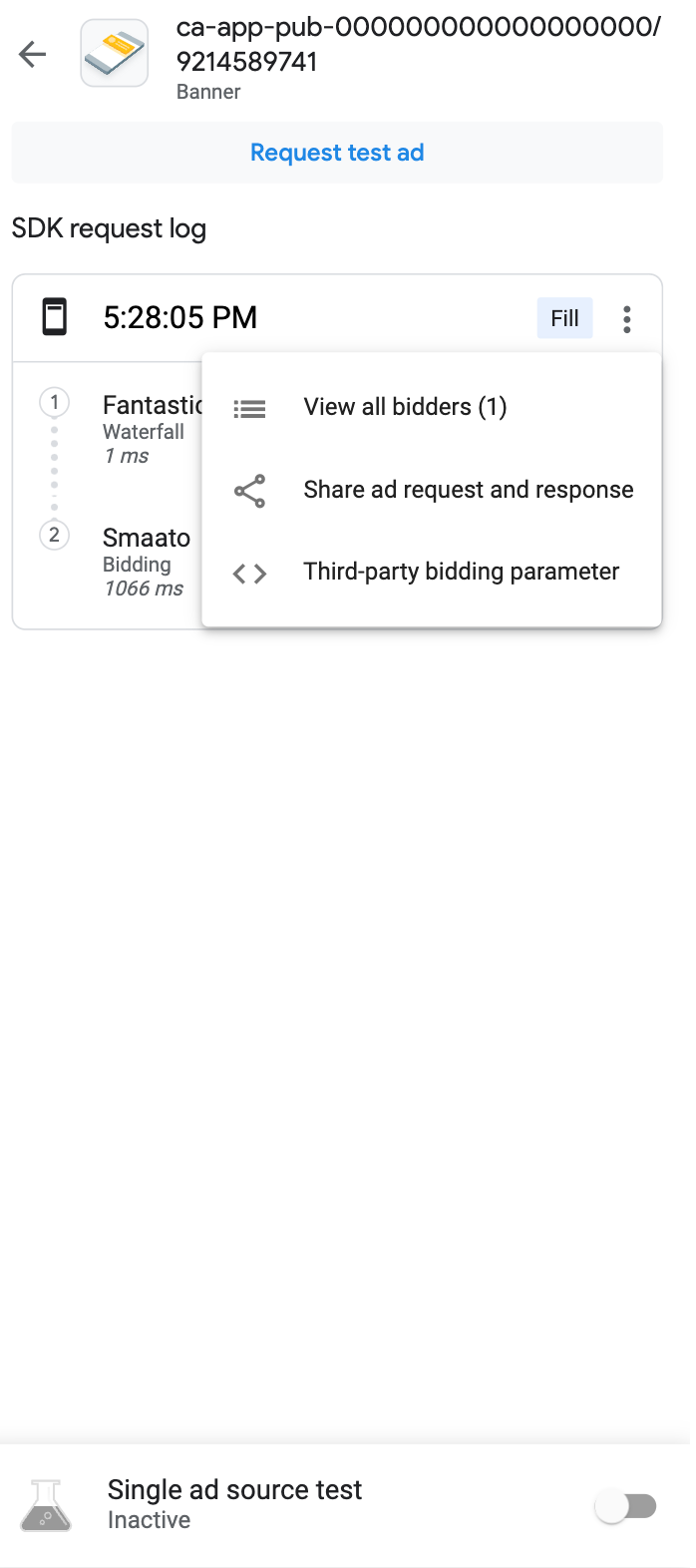
また、リクエスト文字列と同じメニューで [第三者の入札パラメータ] オプションをタップすると、デコードされた第三者の入札パラメータを確認できます。これにより、問題が発生している可能性のあるサードパーティ入札パラメータの詳細を確認できるため、アプリのデバッグや、ネットワークがシグナルを正常に収集していることの検証に役立ちます。
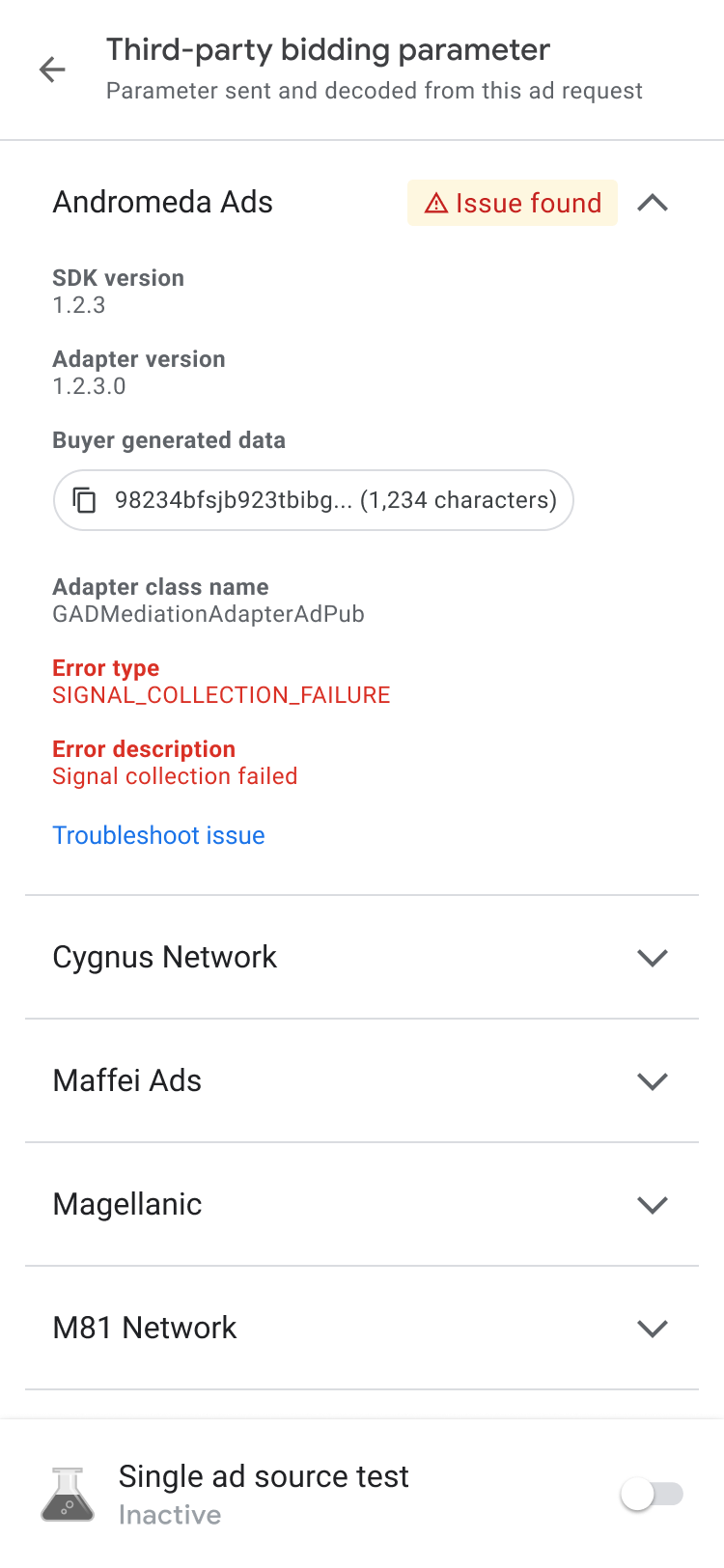
利用可能なアダプターを表示する
[アダプター] タブをクリックして、関連付けられているすべてのサードパーティ製アダプターのリストを表示します。 アプリの入札設定またはメディエーション設定の広告ソースと比較します。 次に、カードを開いて初期化ステータスと SDK バージョンを確認します。 サポートされているサードパーティ アダプタに加えて、カスタム イベント アダプタも表示できます。カスタム イベントを使用すると、 AdMobでサポートされていない広告ネットワークを使用できます。カスタム イベントは標準の第三者イベントと区別できる 一意のクラス名で識別されます。広告インスペクタでは、クラス名とステータス情報に加え、AdMob ウェブ インターフェースでそれらのカスタム イベントに割り当てられたラベルも表示されます。
アダプターが見つからない場合や初期化に失敗した場合は、以下をご覧ください。 広告インスペクタを使用して見つかった問題のトラブルシューティング をご覧ください。
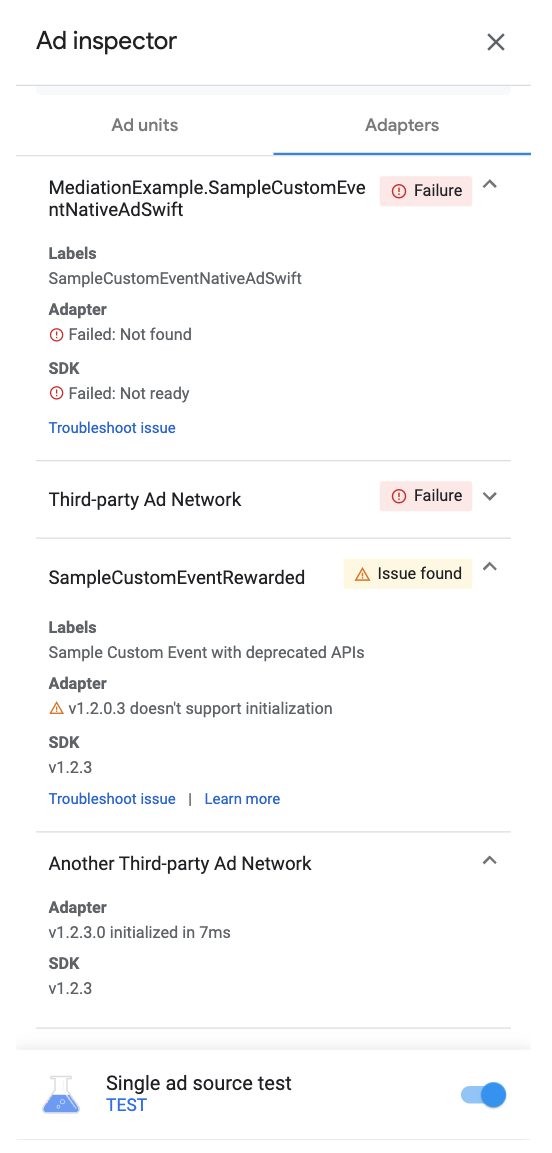
広告ユニットをテストする
アプリの UI で広告ユニットに移動しなくても広告ユニットをテストしたい場合は、広告インスペクタの広告ユニットの詳細画面から直接テストできます。また、複数の広告ユニットを一度にテストしたり、テスト用の広告リクエストを非同期で読み込んで表示したり、単一の広告ソースのテストを実施したりすることもできます。
広告テスト
このセクションで説明する広告インスペクタの広告テストは、 ベースの広告エクスペリエンスとメディエーションを検証 1 つの広告ソースをテストする場合に使用することをおすすめします。
広告ユニットをテストする準備ができたら、画面上部で [テスト広告をリクエスト] ボタンを クリックして広告インスペクタの広告テストをトリガーします。テスト SDK リクエストログの [Requested(リクエスト済み) 確認できます。
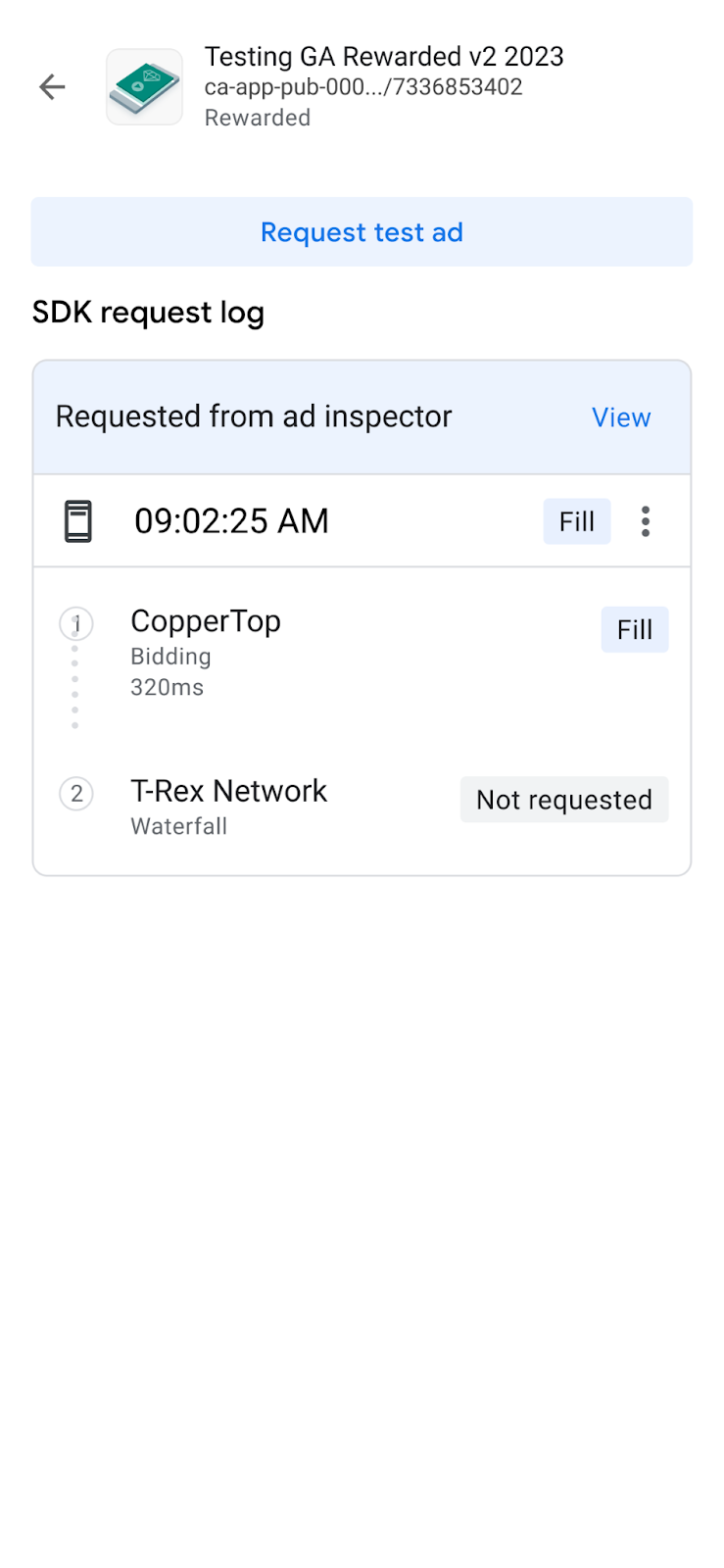
1 つの広告ソースのテスト
広告インスペクタには、1 つの入札またはウォーターフォール メディエーションの広告ソースからの広告だけを配信するように、アプリ内の広告リクエストを制限する機能があります。これにより、 第三者アダプタが正しく実装されていることと 確認します
この機能を有効にするには、画面上部で [単一の広告ソースのテスト] スイッチを切り替えます。 クリックします。これにより、次の広告ソース選択ダイアログが表示されます。
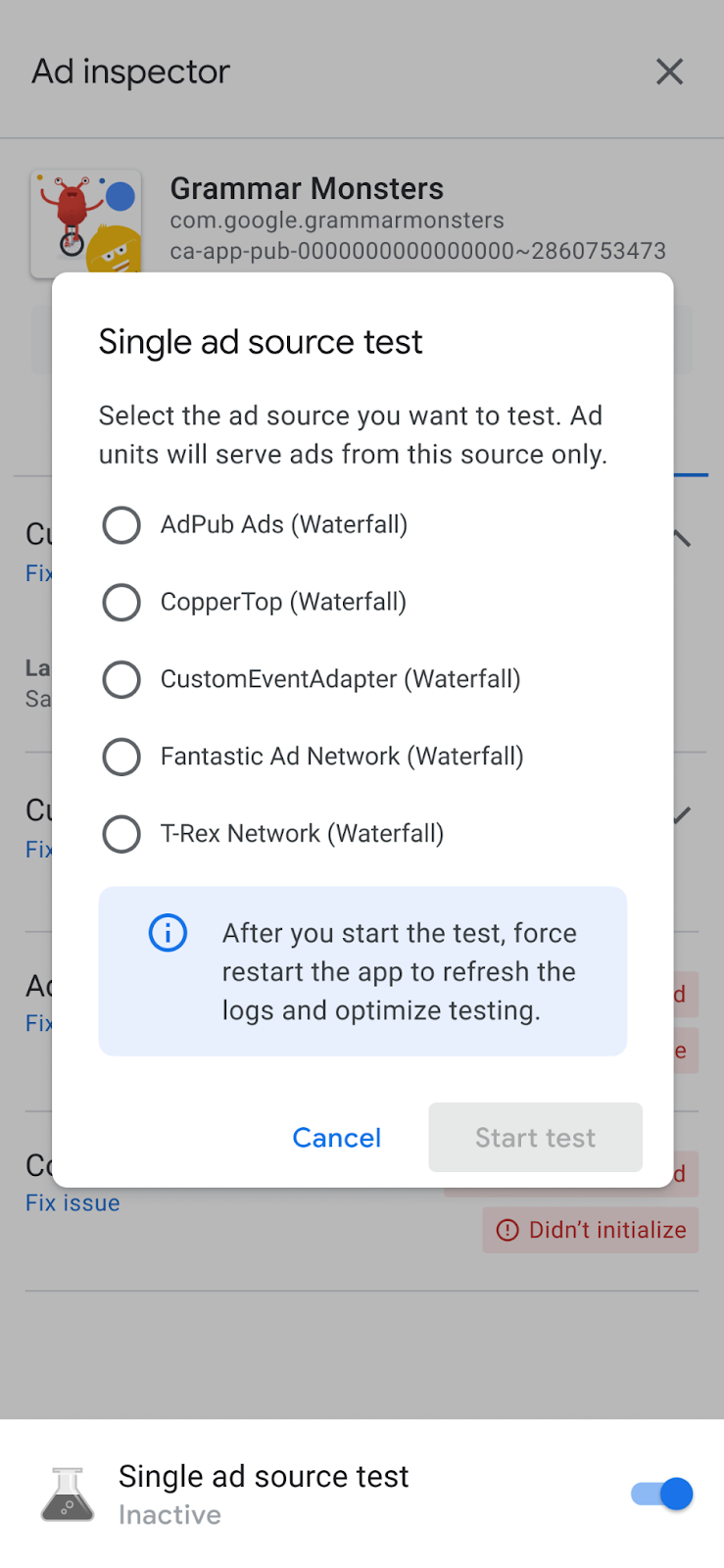
単一の広告ソースをテストするには、Google Mobile Ads SDK を初期化する必要があります。
その後、テストする広告ソースを 1 つ選択できます。広告ソースを選択すると 次の画面が表示されます。
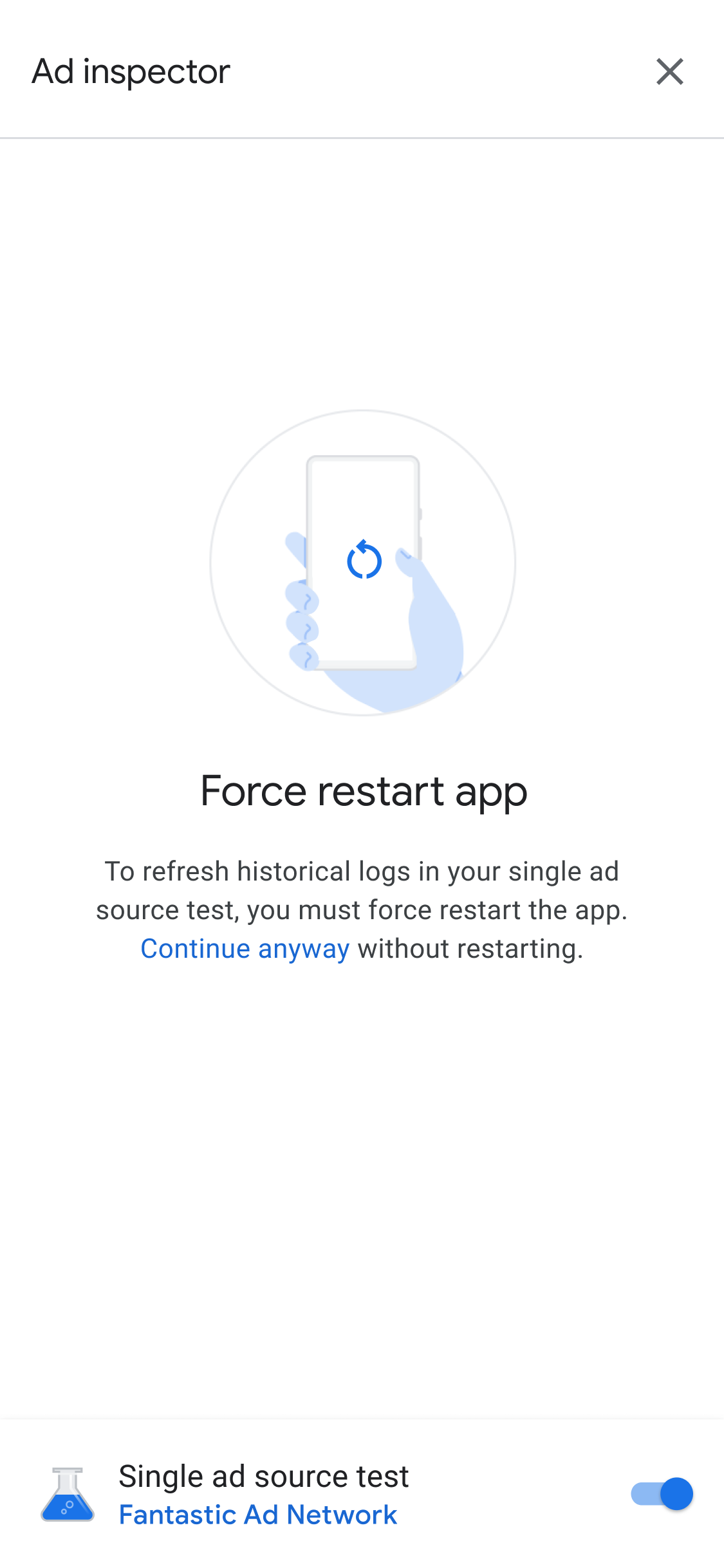
単独の広告ソースのテスト設定は、その後に同じセッションで作成される広告リクエストにも適用されます。ただし、そのセッションで以前にキャッシュされた広告のうち、まだ表示されていないものには適用されません。したがって、単独の広告ソースのテストを有効にする際は、キャッシュ済みの広告(指定した広告ソースの広告の代わりに配信される可能性あり)を無効にするため、アプリを強制的に再起動することをおすすめします。
アプリを再起動すると、すべての広告ユニットのプレースメントで 選択します。単独の広告ソースのテストが開始されたときに広告インスペクタを起動する [有効] は、有効なテスト広告ソースを示します。
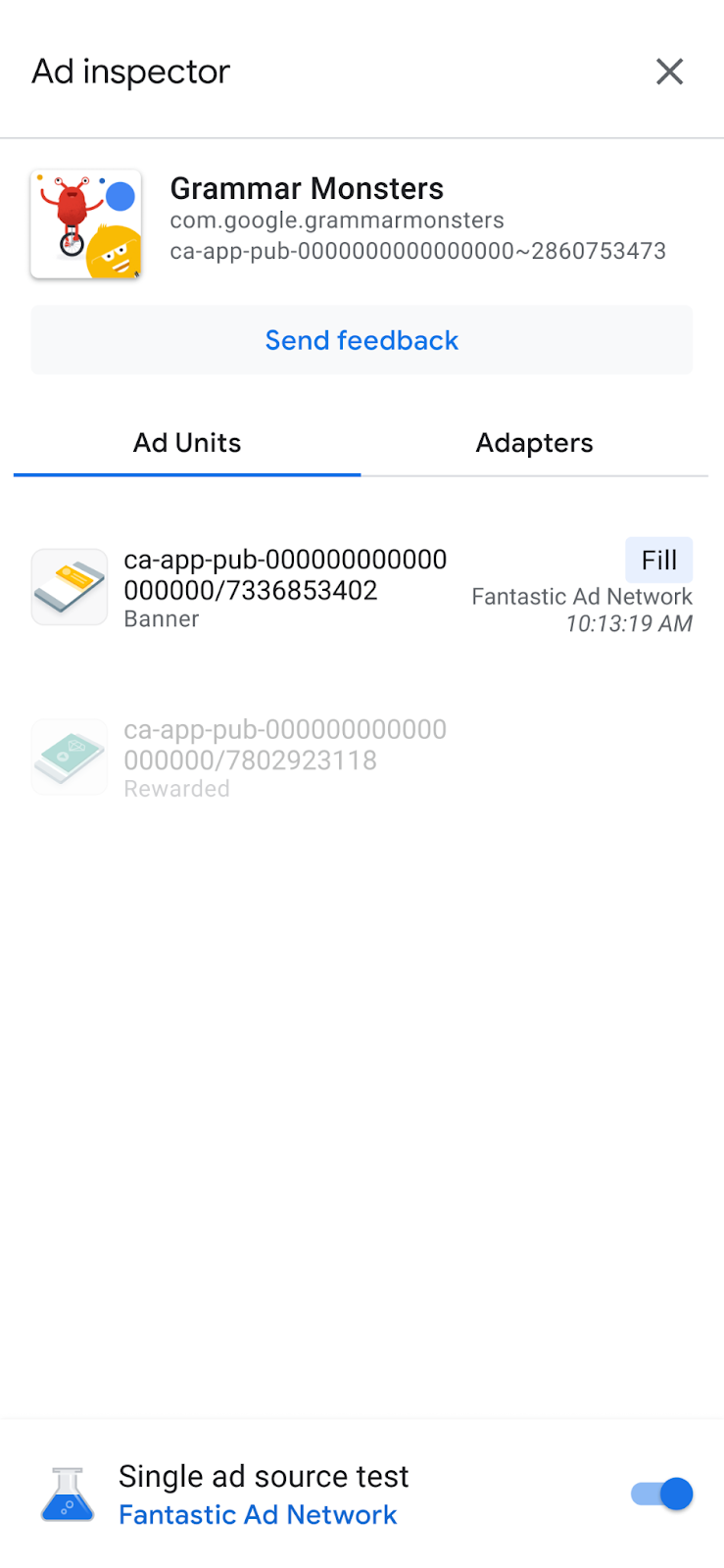
単独の広告ソースのテストモードでは、リクエストされた広告ユニットの入札またはメディエーションがその広告ソースで設定されているかどうかにかかわらず、すべての広告リクエストに対してその広告ソースの広告が配信されるようになります。テストしている広告ソースが 広告ユニットにメディエーション ウォーターフォールが設定されている場合、エラー メッセージが表示されます。
単独の広告ソースのテストでは、広告ユニットをタップすると SDK リクエストログが表示されます。これによって、広告リクエストに対して、 1 つの広告ソースのテストが有効になっていること広告ソースが広告の読み込みに失敗すると、エラーを説明するエラー メッセージが表示されます。
選択した広告ソースの複数のインスタンスがメディエーション ウォーターフォールに追加されていた場合、広告が配信されるか、広告が配信されずにウォーターフォールが終了するまで、ウォーターフォール内で広告ソースを呼び出す各インスタンスが表示されます。
1 つの広告ソースのテストを停止する
テストを停止するには、スイッチをオフにします。
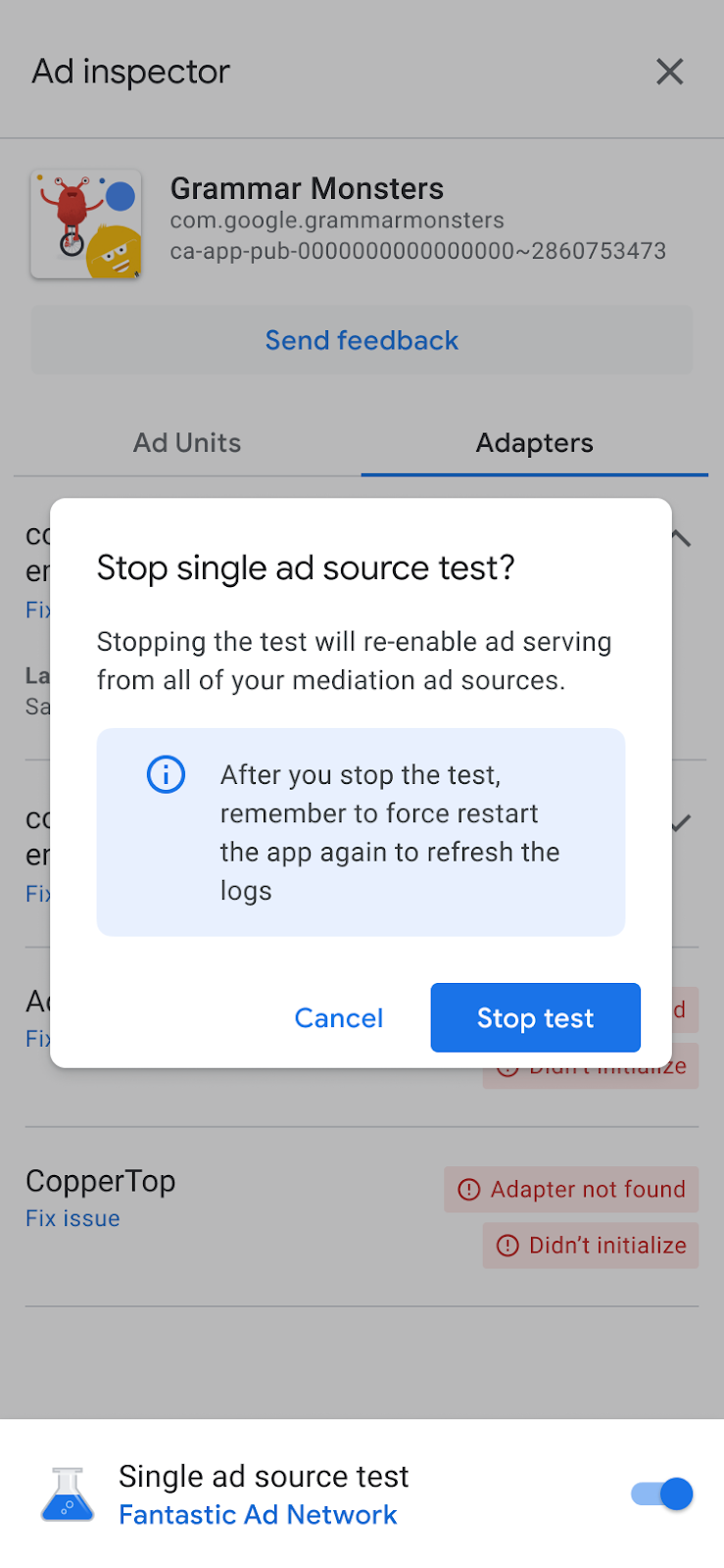
すると、次の再起動画面に確認メッセージが表示されます。
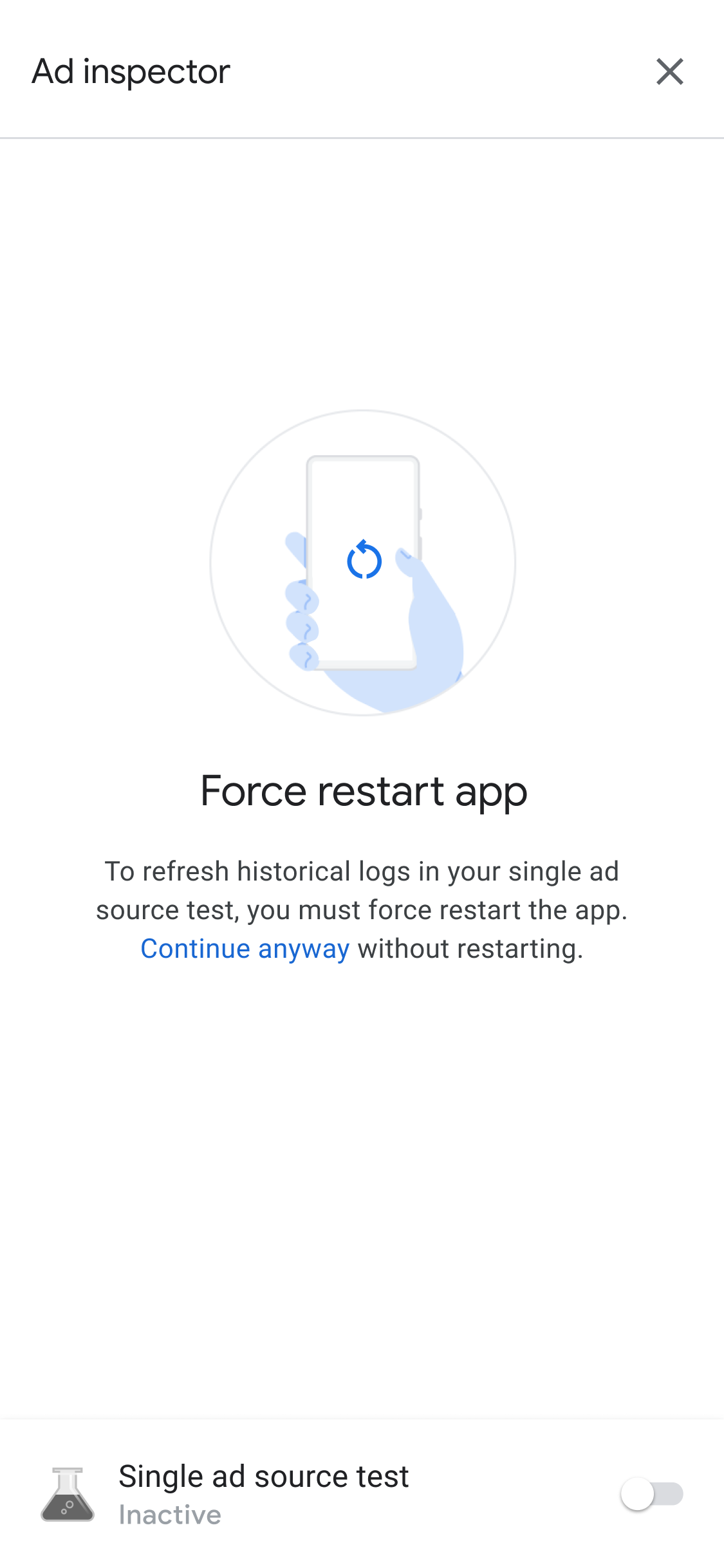
テストを停止した後は、テスト対象だった広告ソースのキャッシュ済みの広告を無効にするため、アプリの再起動を強制することをおすすめします。
デバッグ出力全体をコピーする
広告インスペクタは、AdMob アプリの詳細、アダプターの初期化ステータス、すべての広告ユニットのテスト結果など、ツールからデバッグ出力全体を含む JSON 文字列をコピーできます。
コピーするには、アプリアイコンを 7 回タップして、[広告インスペクタの JSON がクリップボードにコピーされました] というメッセージが表示されるまで待ちます。
